CAD圖形的移動、拉伸和拉長操作
在繪制圖形時,調整對象的位置和大小是經常的事情,所以就要用到圖形的移動、拉伸和拉長操作。
1. 圖形的移動操作
圖形的移動操作可以用MOVE命令來實現:
啟用移動命令:在命令區輸入MOVE并按回車鍵確認,或是在軟件上方的功能區點擊【修改】在里面找到并點擊【移動】;接著按命令區的提示選擇對象,在指定移動基點,指定位移,這樣,圖形就移動好了。
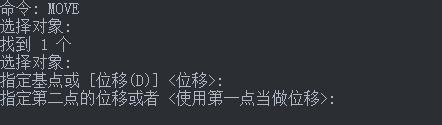
2. 圖形的拉伸操作
我們繪制設計圖時,經常需要改變對象的外形,我們使用拉伸命令可以輕易地編輯該對象。
啟用拉伸命令:在命令區輸入STRETCH并按回車鍵確認,或是在軟件上方的功能區點擊【修改】在里面找到并點擊【拉伸】;接著按照命令區的提示進行選擇對象等操作。
值得注意的是:我們要進行拉伸操作的話,選擇對象時框選要從右至左框選;如果是從左至右框選,則軟件執行的是移動操作。
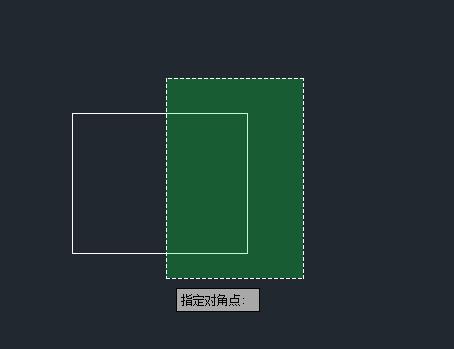
拉伸操作還有一個更簡單的方法就是,我們先選擇對象,然后鼠標移到要拉伸的那個點那里,如下圖,接著按住要拉伸的點進行拉伸就可以了,這樣也可以完成圖形的拉伸操作,是不是簡單一點呢?
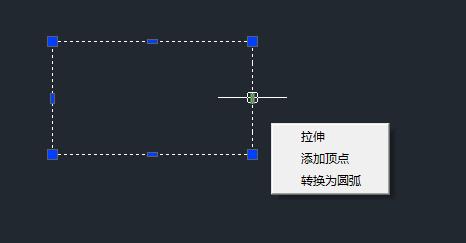
3. 圖形的拉長操作
拉長操作一般用來改變非閉合對象的長度,如直線,圓弧,非閉合多線段等。
啟用拉長命令:在命令區輸入LENGTHEN并按回車鍵確認,或是在軟件上方的功能區點擊【修改】在里面找到并點擊【拉長】。
按照命令區的提示,我們可以有不同的方式來改變長度。如果是輸入P,則是按輸入的長度百分比來改變長度;如果是輸入T,則是按輸入的長度大小來改變原來的長度。不同種方法,按照自己的需求來選擇改變長度。
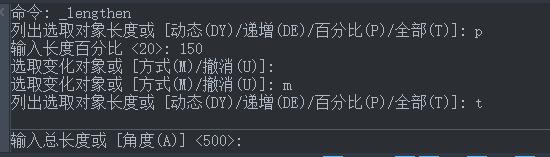
以上就是圖形的移動、拉伸和拉長操作,在以后的繪圖中要修改圖形要記得這些操作哦。
推薦閱讀:CAD制圖
推薦閱讀:中望峰會
·中望CAx一體化技術研討會:助力四川工業,加速數字化轉型2024-09-20
·中望與江蘇省院達成戰略合作:以國產化方案助力建筑設計行業數字化升級2024-09-20
·中望在寧波舉辦CAx一體化技術研討會,助推浙江工業可持續創新2024-08-23
·聚焦區域發展獨特性,中望CAx一體化技術為貴州智能制造提供新動力2024-08-23
·ZWorld2024中望全球生態大會即將啟幕,誠邀您共襄盛舉2024-08-21
·定檔6.27!中望2024年度產品發布會將在廣州舉行,誠邀預約觀看直播2024-06-17
·中望軟件“出海”20年:代表中國工軟征戰世界2024-04-30
·2024中望教育渠道合作伙伴大會成功舉辦,開啟工軟人才培養新征程2024-03-29
·玩趣3D:如何應用中望3D,快速設計基站天線傳動螺桿?2022-02-10
·趣玩3D:使用中望3D設計車頂帳篷,為戶外休閑增添新裝備2021-11-25
·現代與歷史的碰撞:阿根廷學生應用中望3D,技術重現達·芬奇“飛碟”坦克原型2021-09-26
·我的珠寶人生:西班牙設計師用中望3D設計華美珠寶2021-09-26
·9個小妙招,切換至中望CAD竟可以如此順暢快速 2021-09-06
·原來插頭是這樣設計的,看完你學會了嗎?2021-09-06
·玩趣3D:如何巧用中望3D 2022新功能,設計專屬相機?2021-08-10
·如何使用中望3D 2022的CAM方案加工塑膠模具2021-06-24
·CAD在EPS繪圖儀無法調整分辨率的情況下怎么打印高清圖紙2023-10-09
·CAD中找不到視口邊界怎么辦2020-04-02
·不修改圓角命令半徑,CAD如何讓兩條線相交2024-02-20
·?在CAD中怎樣填充剖面線?2020-05-25
·CAD基準標注方法2017-05-02
·CAD中如何創建帶屬性的符號2017-10-25
·CAD中如何在樣條曲線上添加點?2022-07-15
·如何在CAD中刪除多段線上多余的頂點2024-08-27














